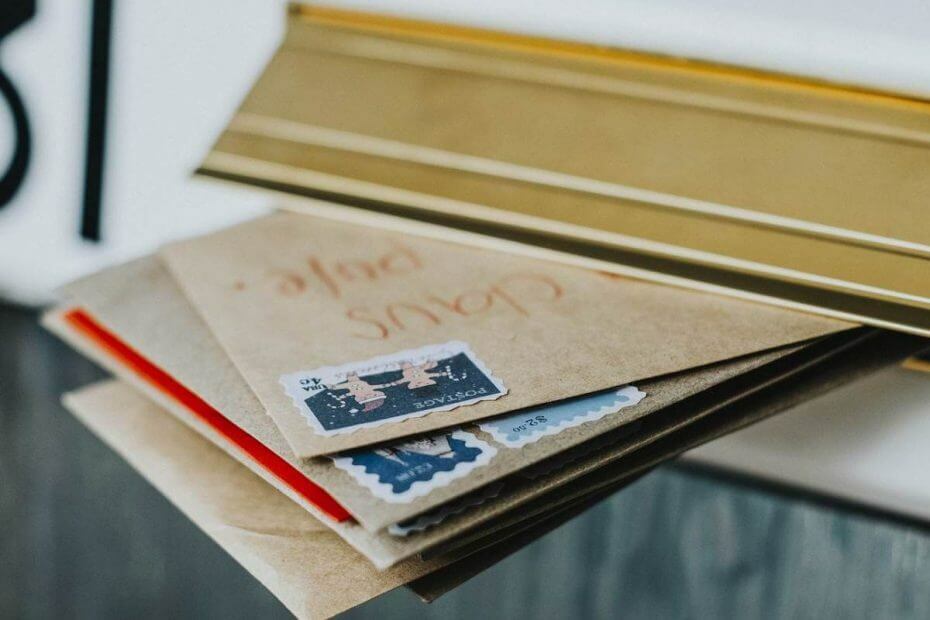
Este software irá reparar erros comuns de computador, protegê-lo contra perda de arquivos, malware, falha de hardware e otimizar seu PC para desempenho máximo. Corrija problemas do PC e remova vírus agora em 3 etapas fáceis:
- Baixar Restoro PC Repair Tool que vem com tecnologias patenteadas (patente disponível aqui).
- Clique Inicia escaneamento para encontrar problemas do Windows que podem estar causando problemas no PC.
- Clique Reparar tudo para corrigir problemas que afetam a segurança e o desempenho do seu computador
- Restoro foi baixado por 0 leitores este mês.
Vários pessoas usar Panorama como sua preferência cliente de email, mas às vezes erros como O Outlook não consegue fazer logon pode aparecer. Este erro impedirá que você use o Outlook, então hoje vamos mostrar como corrigi-lo no Windows 10.
O Outlook não consegue fazer logon no erro, como corrigi-lo?
- Exclua sua conta de e-mail ou perfil do Outlook
- Excluir arquivos do diretório do Outlook
- Modifique o seu registro
- Exclua a chave do Outlook do registro
- Habilitar Outlook em Qualquer Lugar / Configurações de Proxy do Exchange
- Deixe o Exchange configurar sua conta
- Edite o arquivo .xml da sua conta
- Renomear a pasta local do Outlook
- Atualize seus registros DNS
- Use o parâmetro / resetnavpane
1. Exclua sua conta de e-mail ou perfil do Outlook
De acordo com os usuários, O Outlook não consegue fazer logon pode aparecer erro se houver algum problema com o seu Email do Outlook ou perfil. Para resolver esse problema, você só precisa encontrar e remover a conta de e-mail problemática e adicioná-la novamente. Para fazer isso, siga estas etapas:
- Abrir Painel de controle. Você pode fazer isso pressionando Chave do Windows+ S e entrando painel de controle. Agora escolha Painel de controle da lista de resultados.
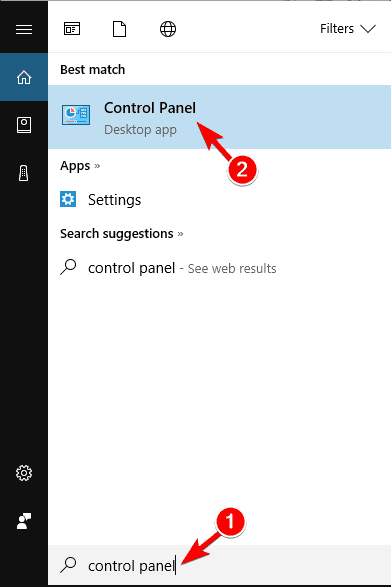
- Quando Painel de controle abre, navegue para Correspondência.
- Clique em Contas de e-mail botão.
- Localize a conta problemática, selecione-a e clique em Remover botão.
- Quando a mensagem de confirmação aparecer, clique em sim.
- Depois de fazer isso, inicie o Outlook e adicione sua conta novamente.
Se remover contas de e-mail não resolver o problema, você pode corrigir o problema simplesmente removendo seu perfil do Outlook. Para fazer isso, siga estas etapas:
- Abrir Painel de controle e escolher Correspondência.
- Clique em Mostrar perfis botão.
- Selecione Panorama perfil e clique em Remover.
- A mensagem de confirmação aparecerá agora. Clique em sim continuar.
- Depois de remover seu perfil, clique em Adicionar.
- Agora insira as informações necessárias.
Vários usuários relataram que esta é apenas uma solução temporária, portanto, pode ser necessário repeti-la se a mensagem de erro aparecer novamente.
Precisa fazer backup de seus e-mails? Aqui estão os melhores aplicativos de backup de e-mail para usar!
2. Excluir arquivos do diretório do Outlook
Se você está recebendo O Outlook não consegue fazer logon erro mensagem, talvez você consiga resolver o problema removendo certos arquivos do diretório do Outlook. Para fazer isso, você precisa seguir estas etapas:
- Aperte Tecla Windows + R e entrar % localappdata%. Aperte Entrar ou clique OK.
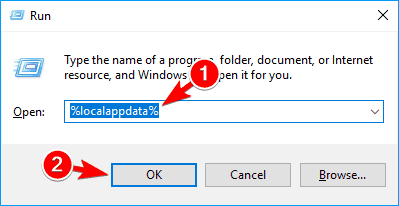
- Agora navegue para Microsoft Outlook diretório. Excluir xml e tmp arquivos desse diretório.
- Agora navegue para 16 diretório e exclua todos os arquivos de lá.
Depois de excluir os arquivos, o problema deve ser resolvido e o Outlook começará a funcionar novamente. Vários usuários afirmam que o problema é causado por AutoD.emailaddress.xml arquivo em % localappdata% MicrosoftOutlook16 diretório e depois de excluí-lo, o problema deve ser resolvido.
Veja como recuperar facilmente mensagens de e-mail excluídas e recuperadas no Outlook
3. Modifique o seu registro
Seu registro permite que você altere várias configurações e, de acordo com os usuários, você pode consertar esse problema simplesmente fazendo algumas alterações. Para modificar seu registro, faça o seguinte:
- Aperte Tecla Windows + R e entrar regedit. Aperte Entrar ou clique OK.
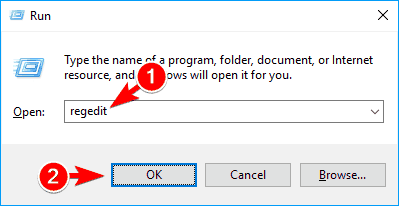
-
Opcional: Antes de começar, vale a pena mencionar que modificar o registro pode ser potencialmente perigoso. Para evitar que problemas adicionais apareçam, é sempre uma boa ideia fazer backup do seu registro. Você pode fazer isso clicando em Arquivo> Exportar.
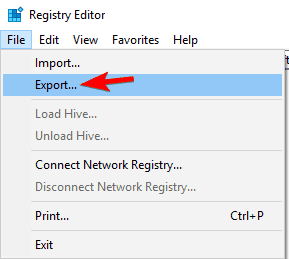 Selecione Tudo como Faixa de exportação, escolha um local seguro para o seu arquivo, digite o nome desejado e clique em Salve .
Selecione Tudo como Faixa de exportação, escolha um local seguro para o seu arquivo, digite o nome desejado e clique em Salve .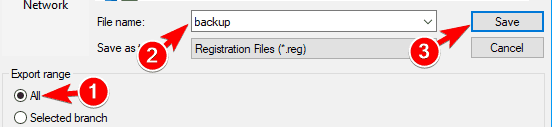 Depois de fazer isso, você terá um backup do seu registro pronto. No caso de ocorrer algum problema após a modificação do registro, você sempre pode usar o arquivo exportado para restaurá-lo ao estado anterior.
Depois de fazer isso, você terá um backup do seu registro pronto. No caso de ocorrer algum problema após a modificação do registro, você sempre pode usar o arquivo exportado para restaurá-lo ao estado anterior. - No painel esquerdo, navegue até
HKEY_CURRENT_USERSoftwareMicrosoftOfficex.0OutlookAutoDiscover. O caminho para esta chave pode ser ligeiramente diferente dependendo da versão do Outlook que você está usando.
No painel direito, localize ExcludeLastKnownGoodUrl e clique duas vezes nele. Colocou o Dados de valor para 1 e clique OK para salvar as alterações. Você também deve ver ExcludeHttpsRootDomain e ExcludeSrvRecord DWORDs disponíveis. Abra cada chave e defina seu Dados de valor para 1.
Depois de fazer isso, você precisa navegar até % USERPROFILE% appdatalocalmicrosoftoutlook e remova-o ou renomeie-o. Agora você só precisa recriar um perfil de usuário para o Outlook e o problema deve ser totalmente resolvido.
Perdeu a senha da sua conta de e-mail? Não precisa se preocupar, você pode recuperá-lo com um desses aplicativos!
4. Exclua a chave do Outlook do registro
De acordo com os usuários, você deve ser capaz de corrigir O Outlook não consegue fazer logon erro simplesmente removendo a chave do Outlook em seu registro. Para fazer isso, siga estas etapas:
- Começar Editor de registro e faça backup do seu registro.
- Agora, no painel esquerdo, navegue até
HKEY_CURRENT_USERSOFTWAREMicrosoftOffice16.0OutlookProfilesOutlook - Clique com o botão direito no Panorama chave e escolha Excluir no menu.
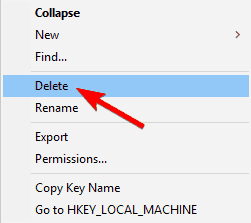
- A mensagem de confirmação aparecerá. Clique em sim para prosseguir.
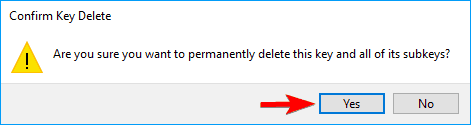
Depois de excluir a chave do Outlook, as configurações do Outlook serão restauradas ao padrão. Agora você só precisa reconfigurar o Outlook e o problema estará completamente resolvido.
5. Habilitar Outlook em Qualquer Lugar / Configurações de Proxy do Exchange
Usuários relatados O Outlook não consegue fazer logon mensagem de erro ao tentar migrar para Intercâmbio 2013.
Parece que esse erro apareceu ao tentar adicionar a conta do Exchange manualmente ao Outlook. O Exchange 2013 não faz RPC nativamente e requer RPC sobre HTTPS. Para corrigir esse problema, você só precisa habilitar uma única configuração, fazendo o seguinte:
- Clique em Mais configurações e vai para Conexão.
- Agora habilite Configurações do Outlook em Qualquer Lugar / Exchange Proxy.
Depois de ativar essa opção, você só precisa salvar suas configurações e pronto.
6. Deixe o Exchange configurar sua conta
Muitos usuários relataram O Outlook não consegue fazer logon mensagem de erro e para corrigi-lo, você precisa permitir que o Exchange configure sua conta. De acordo com os usuários, usar o modo manual pode fazer com que esse problema apareça.
Para resolver esse problema, basta preencher as informações de login necessárias ao criar sua conta e clicar em Avançar. O Exchange fará toda a configuração necessária em segundo plano e seu problema deverá ser corrigido.
O Outlook travou ao carregar o perfil? Veja como consertar isso!
7. Edite o arquivo .xml da sua conta
Todo seu contas de e-mail têm suas configurações em seu próprio arquivo .xml, mas se as configurações estiverem incorretas, você receberá O Outlook não consegue fazer logon erro.
Execute uma verificação do sistema para descobrir possíveis erros

Baixar Restoro
Ferramenta de reparo de PC

Clique Inicia escaneamento para encontrar problemas do Windows.

Clique Reparar tudo para corrigir problemas com tecnologias patenteadas.
Execute uma verificação do PC com a ferramenta de reparo Restoro para encontrar erros que causam problemas de segurança e lentidão. Após a verificação ser concluída, o processo de reparo substituirá os arquivos danificados por arquivos e componentes novos do Windows.
De acordo com os usuários, o problema era causado pelo serviço Autodiscover e seu arquivo .xml. Para resolver o problema, você precisa fazer o seguinte:
- Abrir Panorama e criar um perfil POP fictício sem informações.
- Agora localize o ícone do Outlook na bandeja do sistema, pressione e segure Ctrl chave, clique com o botão direito do mouse em Outlook e escolha Testar configuração automática de e-mail opção.
- Digite seu endereço de e-mail e senha e clique no botão Teste botão.
- Se você receber uma caixa de diálogo pedindo para permitir AutoDiscover, certifique-se de permitir.
- Se tudo estiver em ordem, vá para XML guia e copie a saída. Você pode fazer isso rapidamente pressionando Ctrl + A e Ctrl + C.
- Agora navegue para
% localappdata% MicrosoftOutlook16diretório. Para obter mais informações sobre como acessar o diretório Local App Data, verifique Solução 2. - Localize o arquivo .xml associado à conta problemática e abra-o com Bloco de anotações.
- Exclua tudo dele, cole as informações do Teste de Configuração Automática e salve as alterações.
Depois de fazer isso, o problema deve ser resolvido e você poderá acessar o Outlook sem problemas. Vários usuários estão sugerindo tornar o arquivo .xml problemático somente leitura, a fim de garantir que seu PC não o modifique. Para fazer isso, siga estas etapas:
- Clique com o botão direito no arquivo .xml e escolha Propriedades no menu.
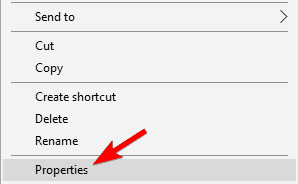
- Agora no Atributos verificação de seção Somente leitura e clique em Aplicar e OK.
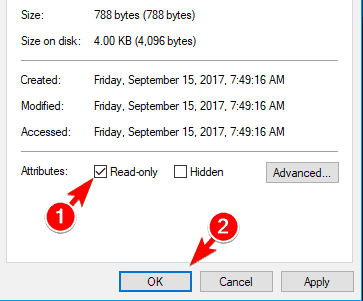
Depois de definir o arquivo como somente leitura, seu PC não será capaz de alterá-lo automaticamente sem o seu conhecimento.
8. Renomear a pasta local do Outlook
Como mencionamos em uma de nossas soluções anteriores, você pode corrigir o problema excluindo os arquivos da pasta local do Outlook. No entanto, vários usuários relataram que esta pasta não contém arquivos.
Para consertar o O Outlook não consegue fazer logon erro, você precisa encontrar o diretório local do Outlook e renomeá-lo. Para fazer isso, siga estas etapas:
- Navegar para
% localAppData% MicrosoftOutlookdiretório. - Agora localize um diretório chamado 16 e renomeá-lo. Dependendo da versão do Outlook que você está usando, o diretório pode ter um nome diferente.
Depois de renomear o diretório 16 para outra coisa, o Outlook irá recriá-lo e o problema deve ser resolvido.
9. Atualize seus registros DNS

Se você estiver usando Office 365 para empresas com seu próprio domínio, você pode encontrar O Outlook não consegue fazer logon erro. Para resolver o problema, é necessário atualizar suas configurações de DNS.
Lembre-se de que esta solução funciona apenas para Office 365 Usuários empresariais, portanto, se você não for um usuário empresarial, convém pular esta solução. Para alterar seus registros DNS, faça o seguinte:
- Navegar para portal.office.com e abra o painel de controle do administrador.
- Agora navegue para o Domínios página.
- Clique em Encontre e corrija problemas.
- Agora você verá a lista de configurações de DNS que precisam ser atualizadas para seu domínio. Você pode encontrar registros DNS para seu provedor de domínio em esta página.
- Depois de atualizar seus registros DNS, clique em Encontre e corrija problemas. Se tudo estiver em ordem, você verá Mydomain.com está configurado corretamente. Nenhuma ação é necessária mensagem.
Depois de fazer isso, você só precisa excluir seu perfil do Outlook e criar um novo. Depois de inserir suas informações de login, o Outlook configurará automaticamente sua conta e você estará pronto para usá-la.
Nós mostramos você em Solução 1 como remover e criar um novo perfil do Outlook, portanto, certifique-se de verificar para obter mais instruções. Mais uma vez, temos que mencionar que esta solução funciona apenas com o Office 356 Business, então se você não usa a versão Business, esta solução não se aplica a você.
10. Use o parâmetro / resetnavpane
De acordo com os usuários, O Outlook não consegue fazer logon o erro pode ocorrer devido a problemas com o Painel de Navegação e seu perfil de usuário. Para corrigir o problema, você precisa usar o parâmetro / resetnavpane. Isso é relativamente simples e você pode fazer isso seguindo estas etapas:
- Aperte Tecla Windows + R para abrir o Corre diálogo.
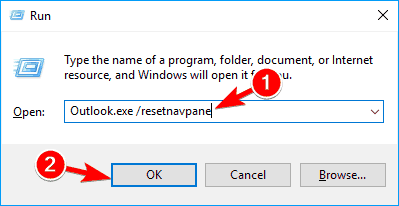
- Entrar Outlook.exe / resetnavpane e pressione Entrar ou clique OK.
Depois de fazer isso, o Outlook será iniciado e o problema deve ser resolvido.
Veja como excluir arquivos temporários do Outlook de maneira rápida e fácil
11. Configure o Outlook para não responder à Descoberta Automática
O Outlook não consegue fazer logon mensagem de erro às vezes pode aparecer devido ao recurso AutoDiscover. Para resolver o problema, você precisa criar seu próprio arquivo .xml. Para fazer isso, siga estas etapas:
- Abrir Bloco de anotações.
- Cole as seguintes linhas:
”1.0″”Utf-8 ″? o email redirectUrl https://YOUR_CAS_SERVER_NAME_HERE/autodiscover/autodiscover.xml
- Agora vá para Arquivo> Salvar como.
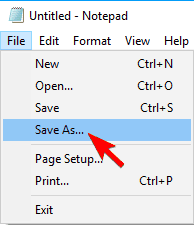
- Definir Salvar como tipo para Todos os arquivos. Agora entre test.xml Enquanto o Nome do arquivo. Escolha o local desejado e clique em Salve .

Depois de fazer isso, você precisará fazer algumas alterações em seu registro. Para fazer isso, siga estas etapas:
- Começar Editor de registro.
- Navegar para
HKEY_CURRENT_USERSoftwareMicrosoftOfficex.0OutlookAutodiscoverchave no painel esquerdo. No painel direito, clique com o botão direito no espaço vazio e escolha Novo> String valor e defina seu nome como seu domínio de e-mail.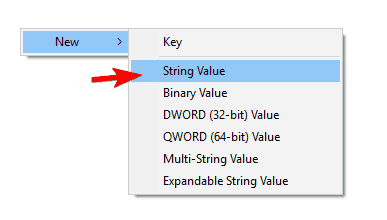
- Clique duas vezes no valor da string recém-criado e em Dados de valor campo insira a localização do test.xml arquivo que você criou. Agora clique em OK para salvar as alterações.
- Clique com o botão direito no espaço vazio no painel direito e clique em Novo> Valor DWORD (32 bits). Entrar PreferLocalXML como o nome do novo DWORD.
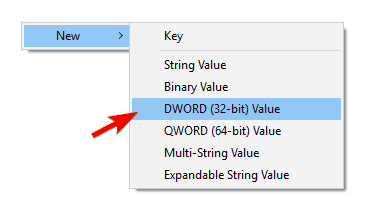
- Clique duas vezes no PreferLocalXML para abrir suas propriedades. Definir Dados de valor para 1. Clique OK para salvar as alterações.
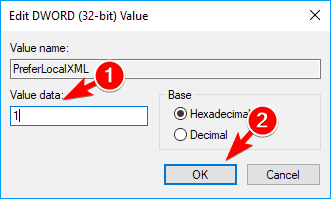
Esta é uma solução um pouco avançada, então se você não estiver familiarizado com o Editor do Registro ou se não se sentir confortável para modificar seu registro, convém ignorá-la completamente.
12. Habilitar a opção Prompt para um perfil a ser usado
De acordo com os usuários, você pode consertar o problema simplesmente habilitando Solicita um perfil a ser usado opção. Para fazer isso, você só precisa alterar suas configurações de e-mail, fazendo o seguinte:
- Navegar para Painel de controle e escolher Correspondência.
- Agora clique em Mostrar perfis botão.
- Agora você deve ver a lista de perfis. Selecione Solicita um perfil a ser usado opção e clique em Aplicar e OK para salvar as alterações.
Depois de fazer isso, você sempre receberá um prompt solicitando que escolha o perfil que deseja usar ao iniciar o Outlook. Esta é uma solução simples e, depois de alterar essa configuração, o problema deve estar completamente resolvido.
O Outlook não consegue fazer logon pode impedi-lo de iniciar o Outlook e ler seus e-mails, mas você deve conseguir consertar usando uma de nossas soluções.
LEIA TAMBÉM:
- 5 dos melhores softwares de privacidade de e-mail
- 5 melhores softwares de localização de e-mail
- Melhores clientes e aplicativos de e-mail do Windows 10 para usar
- 4 melhores ferramentas de migração de e-mail para trocar clientes de e-mail com segurança
 Ainda está tendo problemas?Corrija-os com esta ferramenta:
Ainda está tendo problemas?Corrija-os com esta ferramenta:
- Baixe esta ferramenta de reparo de PC classificado como Ótimo no TrustPilot.com (o download começa nesta página).
- Clique Inicia escaneamento para encontrar problemas do Windows que podem estar causando problemas no PC.
- Clique Reparar tudo para corrigir problemas com tecnologias patenteadas (Desconto exclusivo para nossos leitores).
Restoro foi baixado por 0 leitores este mês.
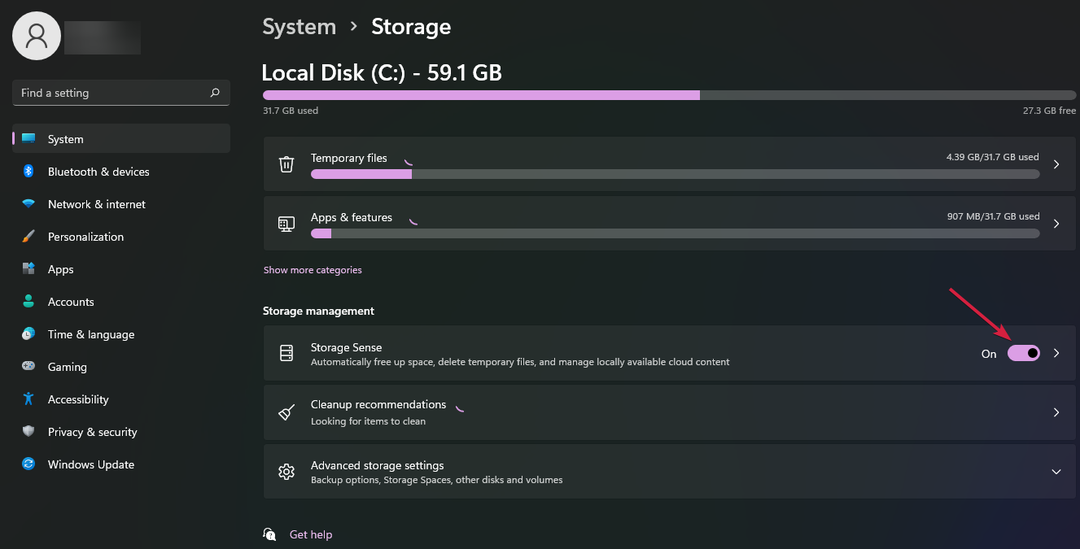
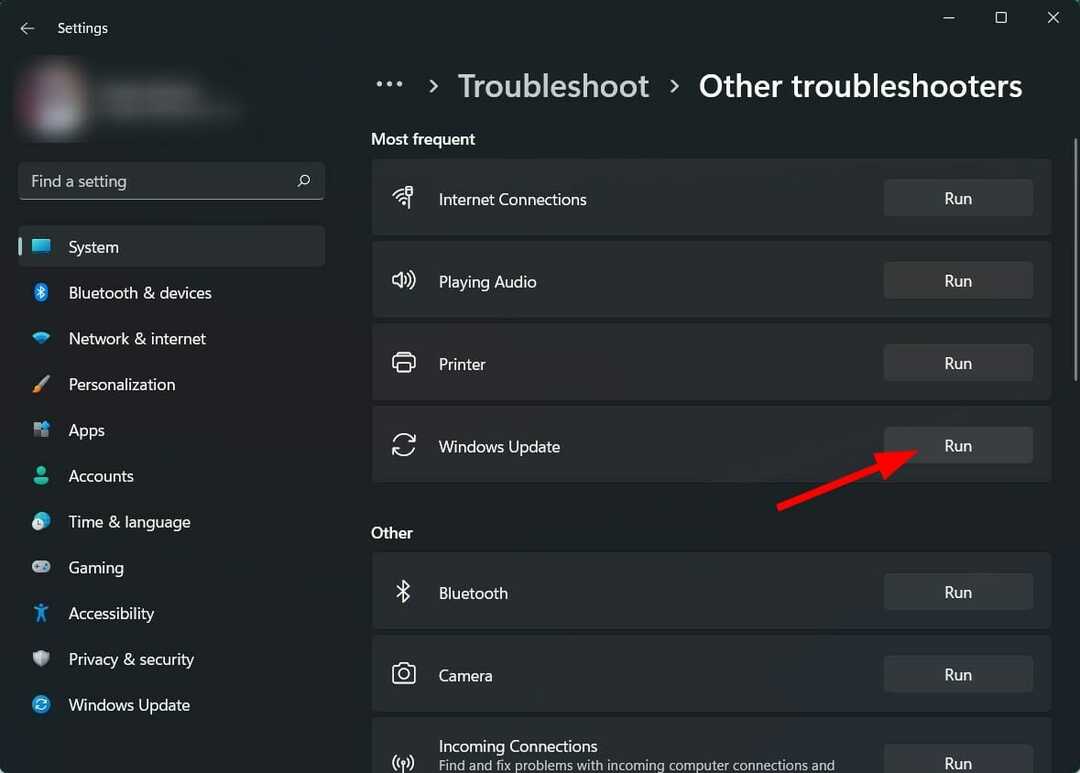
![Las 5 Melhores VPNs Para Windows 11 [Probadas Por 3 Meses]](/f/8fbc80640c8839ceb9346dd3e0d7916a.jpg?width=300&height=460)